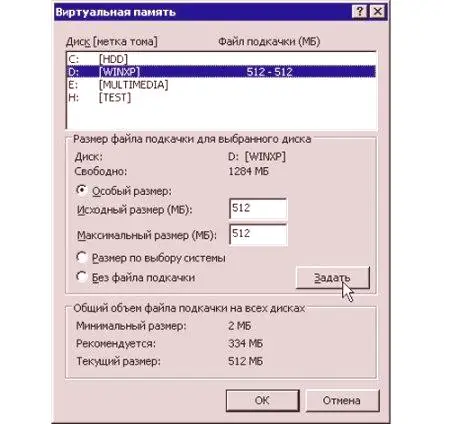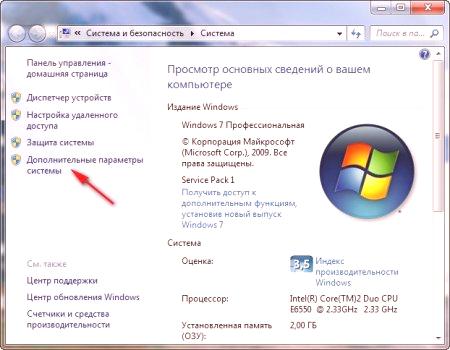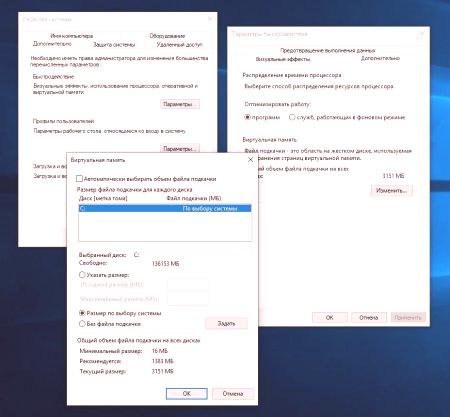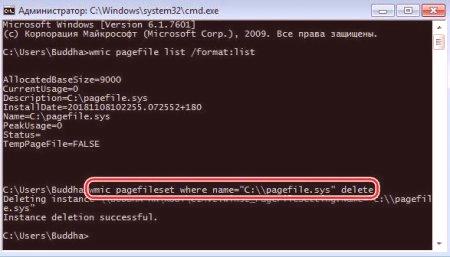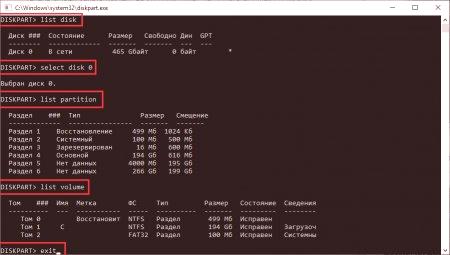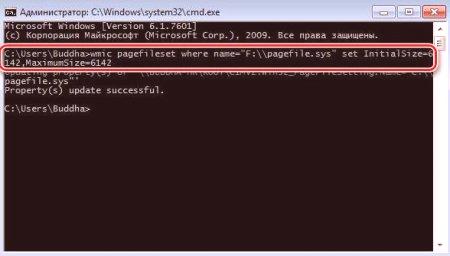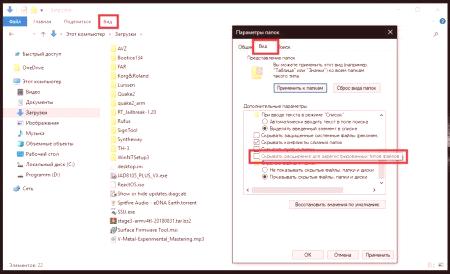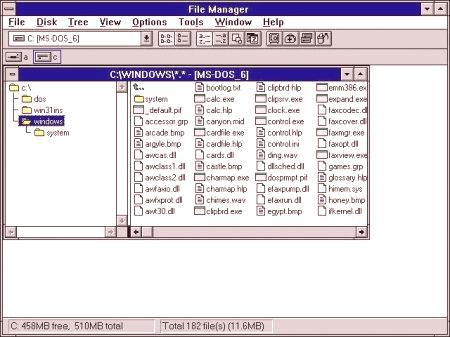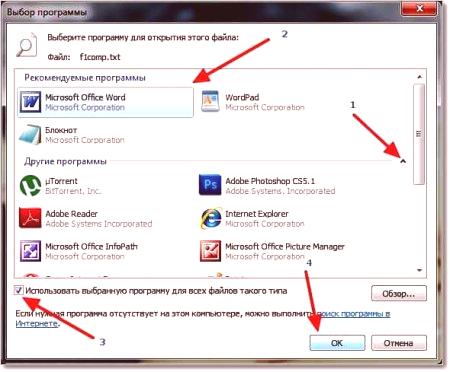Mnoho uživatelů počítačů v systému Windows ani nejsou vědomi všech operačních systémů komponentách, které jsou skryté v „Explorer“. Většina z nás musí být schopna spustit hry a prohlížeče. Chcete-li však zvýšit produktivitu počítače, musíte hlouběji stoupat. Například nastavte stránkovací soubor. To je to, co bude popsáno v článku. Také můžete najít mnoho užitečných věcí, takže doporučujeme, abyste materiál dokončili až do konce.
Co je tento soubor?
Prvním krokem je, aby vysvětlil, co všechno stránkovacího souboru, protože většina lidí prostě neví, co to je. Pokud je vysvětleno v obyčejném jazyce, je to samostatná oblast na pevném disku počítače, skrytá z očí uživatele. Požadováno pro uvolnění souborů z paměti RAM. Tak, když je paměť RAM konce dat se přenese na pevný disk, a tam se ukládají pro další použití.
Samozřejmě, že rychlost přenosu informací mezi CPU a RAM je mnohem rychlejší než pevný disk, ale není-li odkládací soubor, pak se data zmizí úplně a používat software po přepad stává nemožným. Je důležité si uvědomit, že odkládací soubor je ve většině případů je nutné, ale je také důležité správně nastavit. V tomto článku budete stále informováni, jak nakonfigurovat stránkovací soubor pro hry.
Je třeba ji SSD
Ale dříve, než se přistoupí k podrobným průvodcem, měli byste ještě mítJedna otázka: Potřebujete vyměnit soubor na jednotkách SSD? Mnoho z nich je pravděpodobně ohromeno, ale disk nehraje vůbec žádnou roli, je důležité pouze množství paměti RAM. Pokud máte nainstalované více než 8 GB paměti OPERATING a v počítači neustále spouštíte více programů současně, pak můžete stránkovací soubor vůbec odmítnout.
Ale jiní se stále ptají: na kterém disku je nejlepší umístit stejný soubor - na pevný disk nebo SSD? Zde je odpověď jednoznačná: na jednotce SSD. Skutečnost, že pevný disk je mnohokrát rychlejší než pevný disk, resp. Jeho vyložení zpět do paměti RAM, se objeví rychleji, což urychlí počítač.
Provádíme nastavení stránkovacího souboru systému Windows
Přejdeme přímo k správnému nastavení. Okamžitě stojí za to říci, že tato operace vyžaduje určité znalosti od uživatele, takže pokud nemáte problémy s rychlostí počítače, doporučuje se neměnit nastavení systému. Pro další část níže uvádíme podrobné pokyny pro správné nastavení stránkovacího souboru v různých verzích operačního systému.
Windows XP
A začneme s tím, jak nastavit pagingový soubor na XP - docela starý, ale méně populární operační systém. V souladu s tím musíte spustit konfigurační okno v počítači, aby bylo možné provést plánovanou akci. Za tímto účelem budeme přes "Ovládací panel":
Klikněte na tlačítko "Start" umístěné v levém dolním rohu obrazovky. V zobrazené nabídce vyberte položku"Ovládací panely". Zobrazí se nabídka, ve které chcete vybrat kategorii. Klikněte na položku Výkon a údržba. Na nové stránce přejděte na odkaz "Zobrazit informace o tomto počítači". V novém okně přejděte na kartu "Pokročilé" a klikněte na tlačítko "Možnosti" v sekci "Rychlost". V novém okně znovu budete muset přejít na kartu "Pokročilé". Potom klikněte na "Upravit" v bloku nastavení virtuální paměti.Zde jsme se dostali do požadovaného okna s nastavením. Nyní můžete začít nastavovat stránkovací soubor v systému Windows XP. Ve skutečnosti to není tak obtížné:
V příslušném okně vyberte sekci jednotky, kde bude soubor umístěn. Pak vyberte jednu z možností použití. Pokud vyberete "Speciální velikost", budou aktivní dvě pole. Do pole "Počáteční velikost" zadejte částku paměti RAM. Pokud je například nainstalováno 4000 MB (1 GB), zadejte toto číslo. Do pole "Maximální velikost" zadejte číslo o 2000 více než předchozí. Rovněž nelze provést žádné výpočty a důvěřovat systému volbou volby "System Choice Size". Pak systém Windows skenuje paměť RAM a zobrazí optimální nastavení stránkovacího souboru. Pokud se rozhodnete tento soubor zrušit, vyberte poslední položku.Zde je návod, jak snadno konfigurovat stránkovací soubor v systému Windows XP. Po zadání všech dat nezapomeňte kliknoutOK pro uložení všech změn.
Windows 7
Teď se zřejmě stěhujeme do nejoblíbenější verze operačního systému - až sedmého. Při pohledu do budoucna, můžeme říci, že pokyn k provedení nastavení stránkovacího souboru, že se příliš neliší od té předchozí, s výjimkou otevřené okno nastavení může být trochu jiný způsob, a pojmenovat některé jiné prvky uživatelského rozhraní. V každém případě zvažte podrobný návod k úkolu:
Spusťte Správce souborů Explorer. Chcete-li to provést, poklepejte na ikonu počítače na domovské obrazovce nebo na stejné ikoně na hlavním panelu. V okně věnujte pozornost hornímu panelu. Zde musíte kliknout na tlačítko "Otevřít ovládací panel". Zobrazí se okno, v závislosti na režimu zobrazení má jiný displej. Takže nejprve vyberte "Malé ikony" z rozevíracího seznamu "Zobrazit". Nachází se v pravém horním rohu. V seznamu najděte položku "Systém" a klikněte na ni. Ve stejném okně, které se zobrazí, přejděte na odkaz "Rozšířené možnosti systému". Je umístěn na postranním panelu vlevo. se objeví již známou okno, kde je třeba přejít na záložku „Upřesnit“ a klikněte na tlačítko „Nastavení“ pod „výkon.“ V novém okně klikněte na tlačítko "Upravit".Zobrazí se okno s parametry souboru, který chceme. Ale je třeba poznamenat, že na rozdíl od Windows XP, v sedmé verzi OS, "Automatickyvybrat částku. „Pokud nechcete, aby si s nastavením, pak zaškrtněte toto políčko. V opačném případě použijte předchozí instrukce pro Windows XP.
Windows 8 /8.1
Už jsme zjistili, jak se dělá konfiguraci stránkovacího souboru v systému Windows 7 a Windows XP je nyní v řádku osmé verzi operačního systému, stejně jako ve všech předchozích instrukcí, nejprve otevřít okno, které potřebujeme parametry, jak toho dosáhnout:..
. Jděte do menu „start“ ve výchozím nastavení je v levém dolním rohu pracovní plochy. V seznamu všech položek přejděte na „Tento počítač“ a klikněte pravým tlačítkem myši. V kontextovém menu zvolte „Vlastnosti“. se okno stejného jména, ve kterém chcete vytvořit odkaz „Zabezpečovací systémy . „se nachází na levém postranním panelu. se nové okno, kde v“ Advanced ‚zdá kliknout na prvním seznamu v‘ Options „. jiného okna , který bude muset nejprve přejít na kartu Pokročilé a pak kliknout na tlačítko Upravit.Zobrazí se okno, ve kterém můžete přizpůsobit stránkovací soubor v systému Windows 8.1. Jak můžete vidět, není to jiné, než co bylo v systému Windows 7, proto použijte předchozí instrukce k jeho konfiguraci.
Windows 10
a přejít na poslední kroky na vytvoření odkládací soubor, a to bude věnován operačním systémem Windows 10. Možná jste si všimli, že každý průvodce je téměř v ničem neliší, jak je to s Windows 10. Rozdíly jsoupřímo v otevírání požadovaného okna. A tentokrát musíte provést následující kroky:
Stiskněte klávesu Win + R na klávesnici. V okně Spustit zadejte ovládací prvek. Klepněte na tlačítko OK. Zobrazí se okno "Ovládací panel", v němž budete muset přejít na část "Systém a zabezpečení". Upozorňujeme, že režim zobrazení musí být "Kategorie". Pokud tomu tak je, změňte ho v pravém horním rohu. V seznamu systémových oblastí klikněte na "Systém". V postranním panelu nalevo vyberte odkaz "Rozšířené možnosti". Zobrazí se okno, ve kterém musíte na kartě Pokročilé kliknout na tlačítko "Možnosti". Potřebné je v části "Rychlost". Zobrazí se další okno, ve kterém budete muset přejít na kartu Pokročilé. Klikněte na tlačítko "Upravit" umístěné pod "Virtuální paměť".Zde jsme dorazili do okna, které jsme potřebovali. Jak můžete vidět, není to jiné, než jaké byly v jiných verzích operačního systému. To je důvod, proč chcete konfigurovat stránkovací soubor v systému Windows 10, viz předchozí příručku. V opačném případě by zkušení uživatelé rádi radili zaškrtnutím políčka "Automaticky vybrat velikost stránkovacího souboru". Často "Winds 10" správně určuje množství paměti nainstalované v počítači a na základě těchto indikátorů stanoví správné parametry stránkovacího souboru.
Vytvoření stránkovacího souboru přes"Příkazový řádek"
Existuje také alternativní způsob, jak změnit stránkovací soubor. Ten, mimochodem, hrál stejně ve všech verzích operačního systému, zda systém Windows 10 nebo dokonce Windows 95.
Krok 1: V první fázi
První Run „příkazový řádek“. Pro tento systém k vyhledávání a klikněte na stejné PCM prvku. V místní nabídce vyberte možnost Spustit jako správce. První věcí je znát velikost a umístění již existujícího stránkovacího souboru. Chcete-li to provést, spusťte následující příkaz:
seznamu WMIC stránkovací /formát: seznam Výsledky jsou zajímavé jen dvě linky:
- AllocatedBaseSize - velikost.
- Popis - Poloha.
Chcete-li změnit parametry, musíte nyní vypnout zaváděcí soubory z paměti RAM. To se provádí pomocí následujícího příkazu:
WMIC pagefileset kde name = "C: pagefile.sys" odstranění
Krok 2: disku
(76 ).
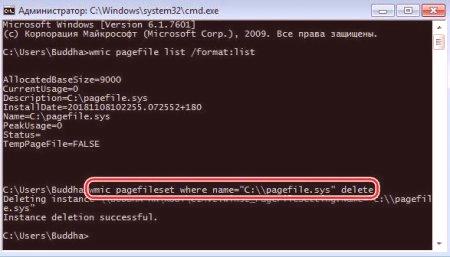
V dalším kroku je zjistit v sekci pro přesunutí stránkovacího souboru. Současně použijte nástroj konzoly DISKPART. Pro jeho spuštění, spusťte následující příkaz:
Učíme se seznam disků instalovaných v počítači. Použijte následující příkaz:
Nyní se určí disku, na který se usadit odkládací soubor. Zjednodušení porovnáním jeho velikosti. Poté ho musíte vybrat. U tohoto typu
Informace o seznamu sekcí na záznamovém médiu. Chcete-li to provést, spusťte následující příkaz:
takénaučit se písmena všech kapitol. Tým, který nám pomůže v následujících případech:
Podívejte se na všechny obdržené informace a vyberte název pro část, které mají být přesunuty do odkládacího souboru. Na základě výsledků je třeba, aby program ukončit DISKPART, provádění
Začneme editace stránkovacího souboru. Nejdříve musíte zakázat automatické řízení všech parametrů. Pomocí tohoto příkazu následujícím způsobem:
Nyní můžete určit oddíl, na kterém bude založen odkládací soubor. To se provádí pomocí následujícího příkazu:
, pak restartuje a znovu spustit "příkazového řádku". Musíme ještě určit vlastní objem stránkovacího souboru. Chcete-li to provést, zadejte následující: